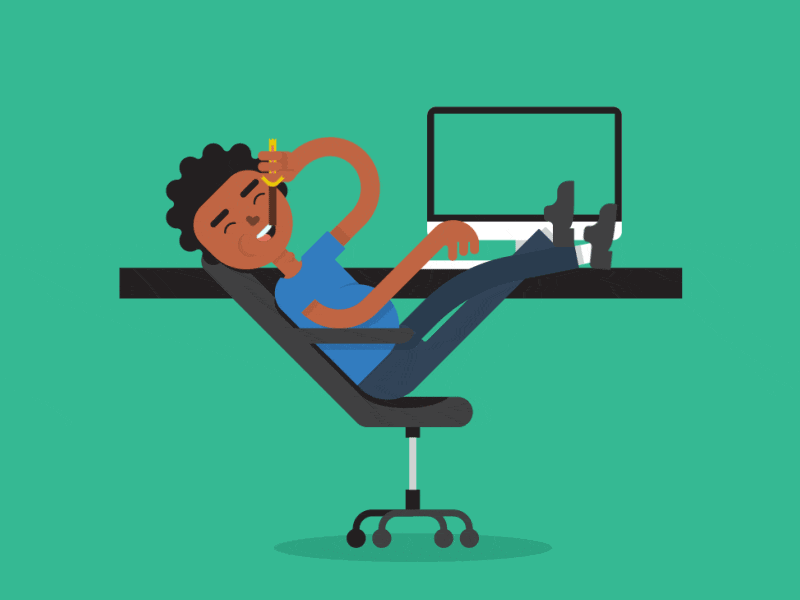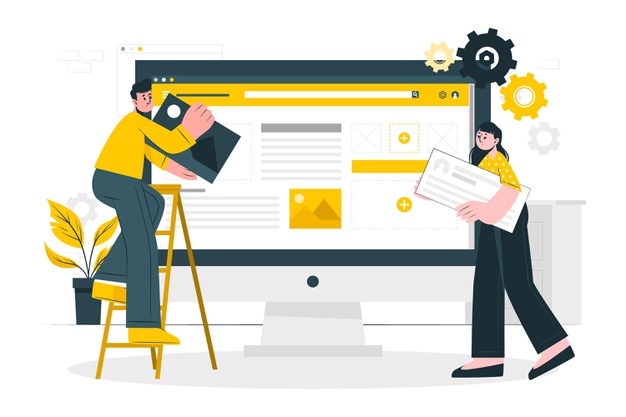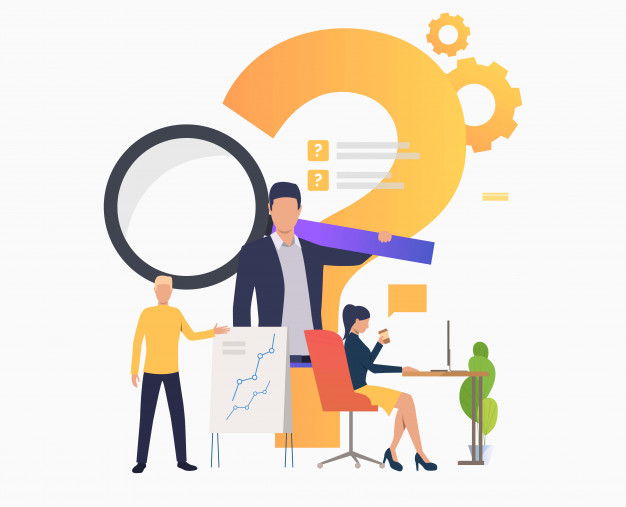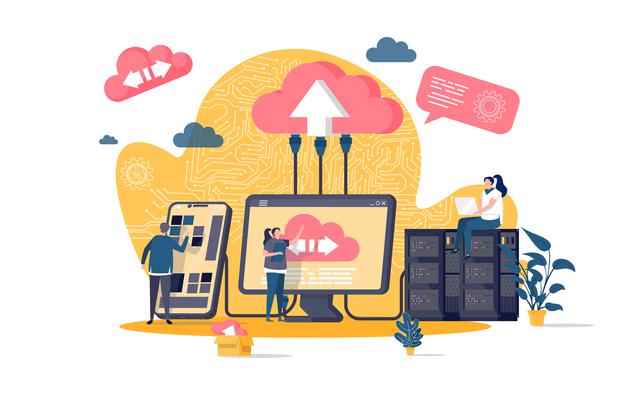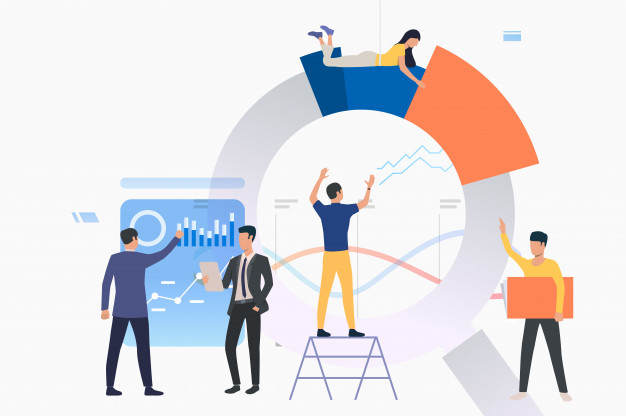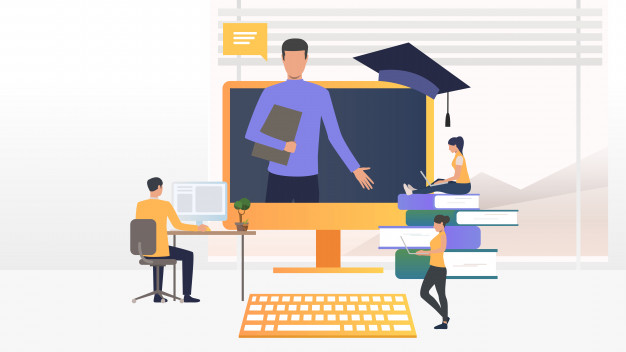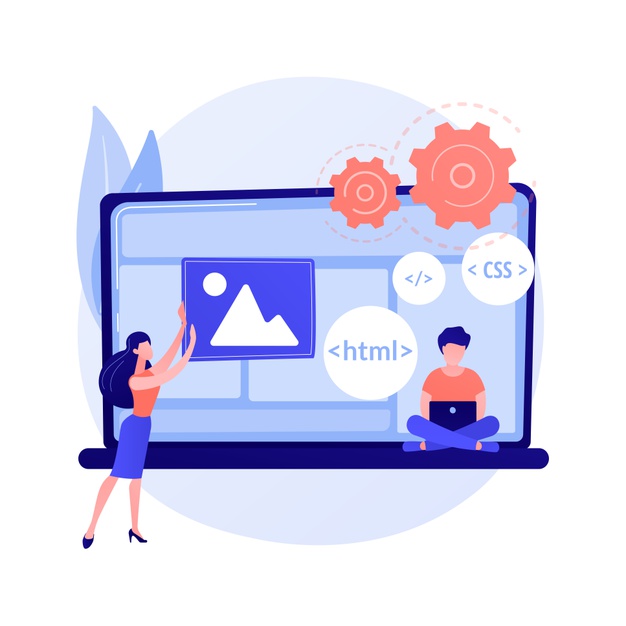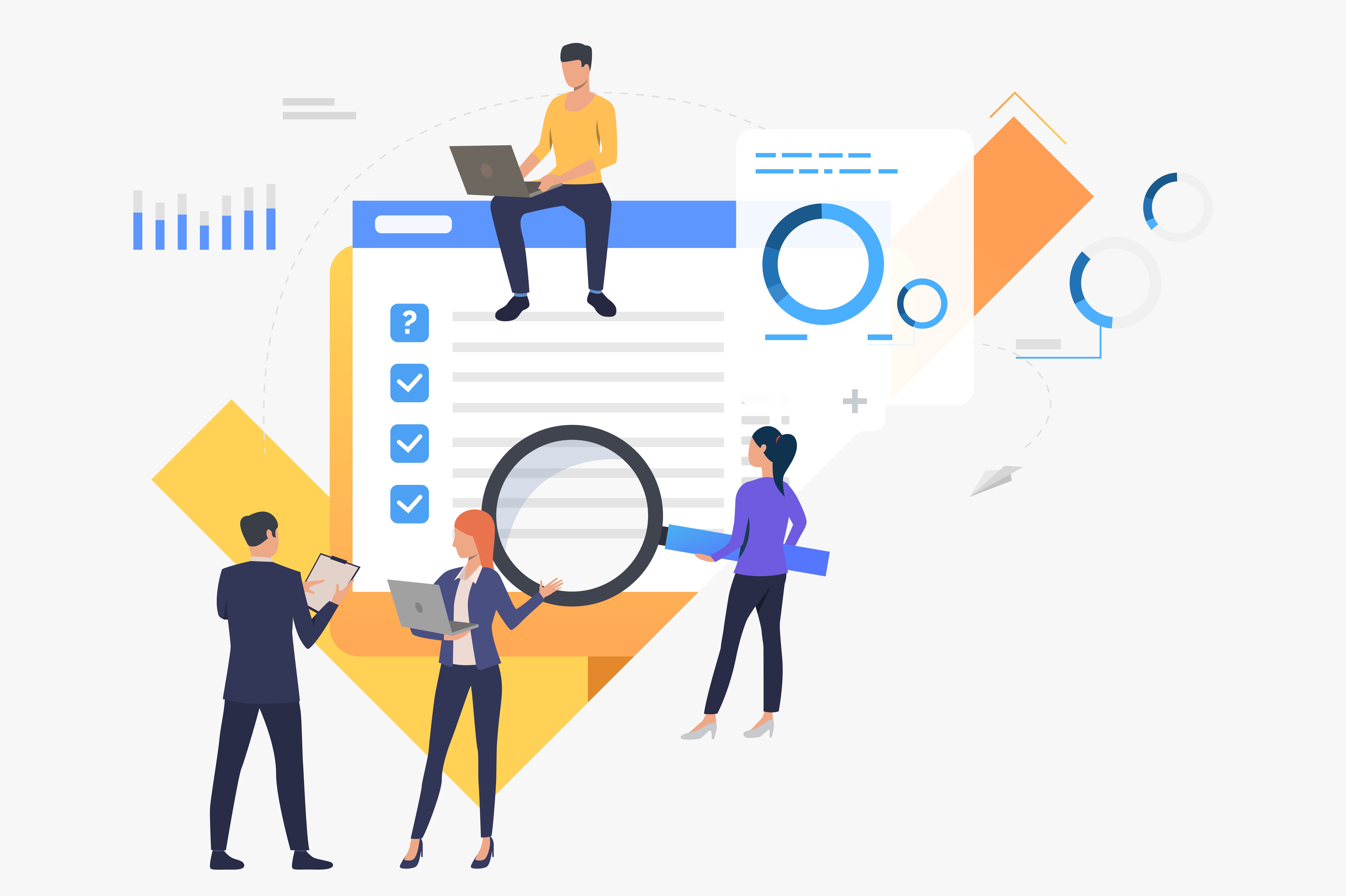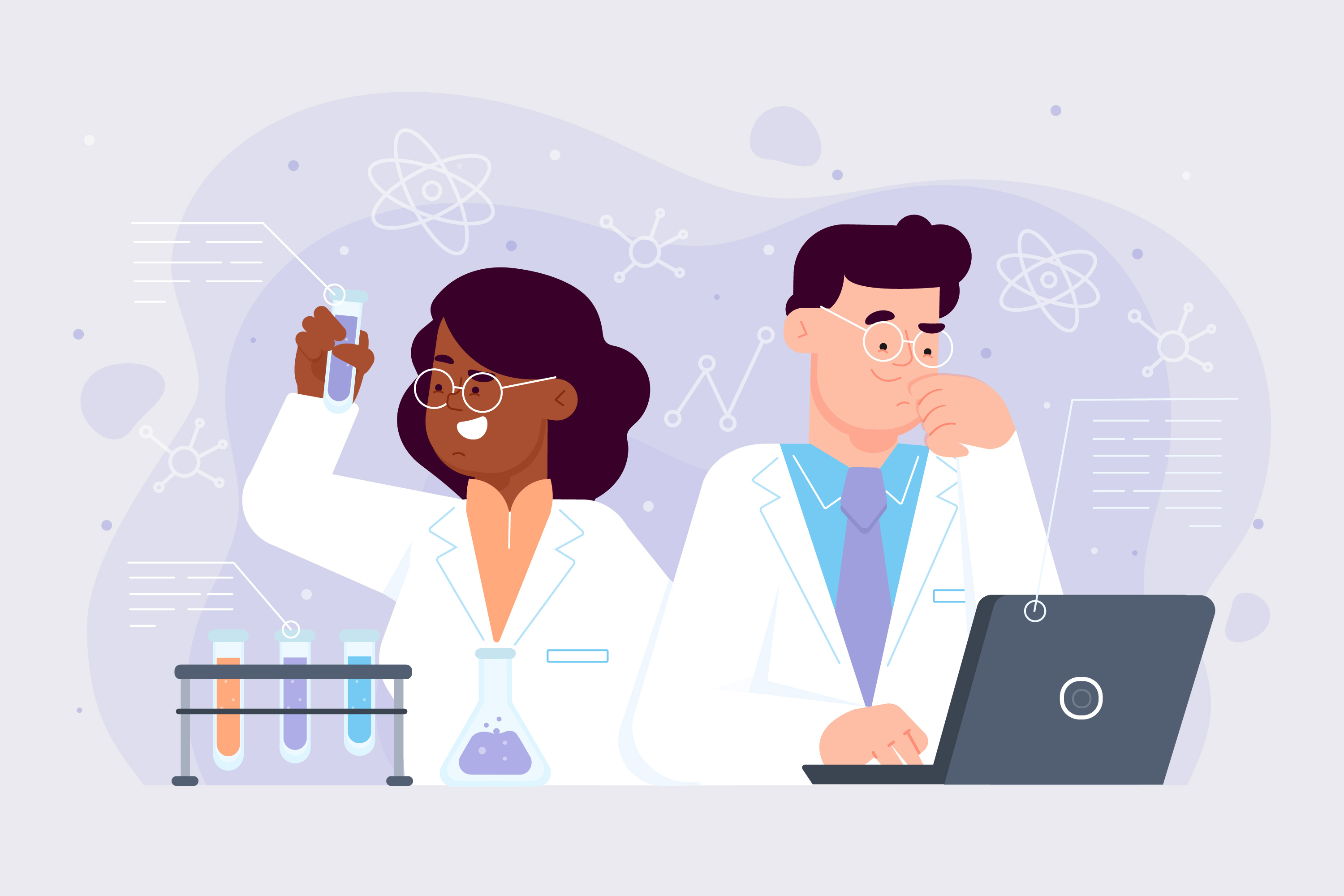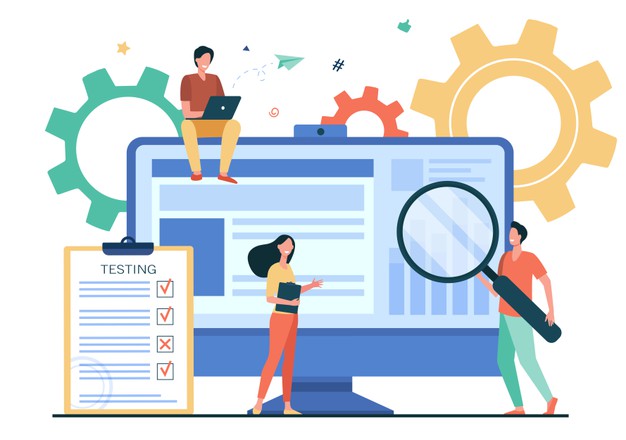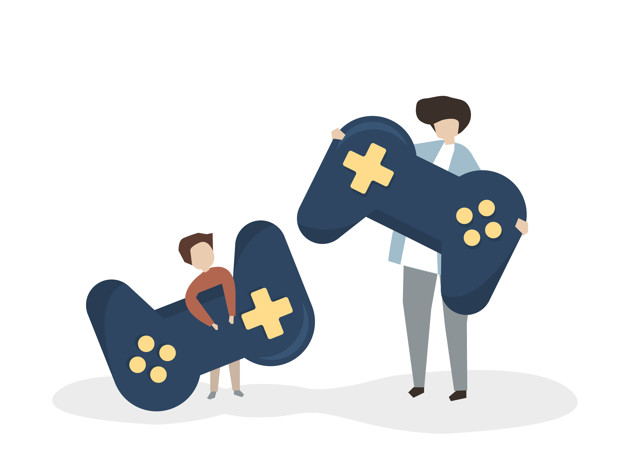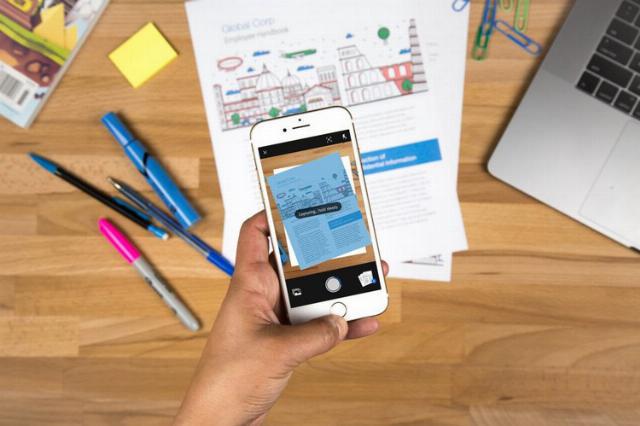
3 applications pour numériser un document avec son mobile
Pour numériser un document, plus besoin de scanner ! Des applications mobiles gratuites existent sur Android et iOS. Le principe est simple : vous prenez une photo, l’application corrige les défauts et transforme votre feuille en fichier PDF. Nous avons sélectionné trois applications qui permettent de numériser vos documents.
Adobe Scan
Adobe Scan est l’une des meilleures applications pour scanner un document avec son mobile. Sur smartphone Android et sur iPhone, elle fonctionne en trois temps :
Capturez votre document avec l’appareil photo
Réglez, recadrez, faites pivoter, réorganisez vos documents
Convertissez vos numérisations en fichiers PDF
Vos documents PDF ne sont pas qu’une simple photo numérisée : les textes (OCR), les images et les champs de formulaires sont repérés par l’application. Ainsi, vous pouvez facilement annoter ou surligner vos documents PDF numérisés.

Dropbox
Vous n’avez peut-être pas besoin d’installer une nouvelle application sur votre smartphone pour scanner des documents. Si vous utilisez Dropbox pour stocker vos fichiers, sachez que l’application et tout à fait capable de numériser des documents en PDF et PNG. Les professionnels peuvent ainsi scanner leurs notes de frais ou des schémas réalisés lors d’une réunion sur un tableau blanc, scanner des cartes de visites ou des notes personnelles… Une fonctionnalité pratique pour sauvegarder ses contenus, accessible à tous les utilisateurs de Dropbox. En revanche, la reconnaissance des caractères (OCR) n’est disponible que sur la version Business.

Google Drive
Si vous préférez Google Drive pour stocker vos fichiers, sachez qu’il est possible de numériser des documents via une photo – mais uniquement sur Android. Il suffit d’ouvrir l’application Google Drive, appuyer sur l’icône « + » puis sur l’icône « photo ». Ajustez la zone à numériser, prenez plusieurs photos si besoin et appuyez sur « OK » quand vous avez terminé. Votre document fraîchement scanné sera automatiquement enregistré sur votre espace Google Drive.